Mac 上鼠標光標消失了?嘗試這 14 個修復方法
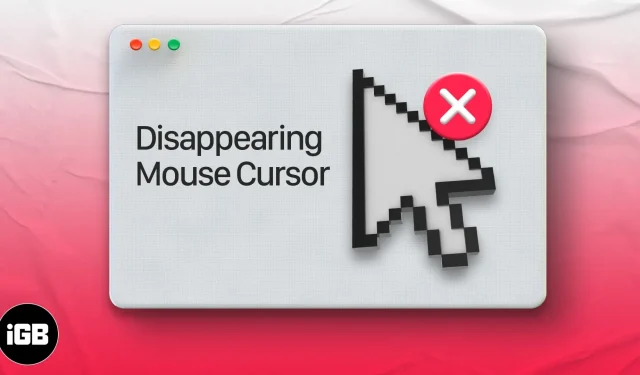
有幾次在瀏覽社交媒體或玩遊戲後,我發現 Mac 上的鼠標光標消失了。這是隨機的事情,不限於任何特定的應用程序或特定版本的 macOS。
我注意到的一件事是,當我使用 Photoshop 等重型軟件並連接多個顯示器時,鼠標光標通常會消失。如果 Safari 或 Chrome 中打開了太多選項卡,鼠標指針也可能會持續消失。
即使更新到最新版本的 macOS 後也可能會出現此錯誤。讓我們看看一些解決這個問題的可靠方法。
- 搖動鼠標或快速滑動 Mac 觸控板。
- 在 Mac 上右鍵單擊
- 嘗試將鼠標懸停在 Dock 上
- 使用飛控找到鼠標光標
- 切換到 Finder 或其他應用程序以移動隱藏的鼠標光標。
- 調出強制退出菜單
- 在 Mac 上調整鼠標光標大小
- 在 Mac 上禁用第三方屏幕保護程序
- 禁用縮放鍵盤快捷鍵
- 檢查第三方鼠標或觸控板的固件更新。
- 檢查所連接鼠標或外接觸控板的電池。
- 重新啟動 Mac 以恢復鼠標光標。
- 重置 NVRAM 或 PRAM 和 SMC
- 嘗試第三方鼠標查找器應用程序
1. 搖動鼠標或快速滑動 Mac 觸控板。
這是在 Mac 上查找丟失的鼠標光標的最簡單方法。您所要做的就是搖動鼠標或在觸控板上快速滑動手指。丟失的鼠標光標將出現在屏幕上,並且可能會增大,以便您可以輕鬆看到它。
2.在Mac上右鍵單擊
查找消失的鼠標光標的最簡單方法之一是右鍵單擊(使用 Cmd + 左鍵單擊或兩指單擊)。當您單擊鼠標右鍵時,鼠標光標立即變得可見。
3. 嘗試將鼠標懸停在 Dock 上
儘管您看不到鼠標指針,但您仍然可以像可以一樣使用它。在 Dock 中向下移動不可見的光標。一旦消失的鼠標指針移到 Dock 上,它就會重新出現。

4. 在 Mac 上使用 Mission Control 查找光標
當您正在播放全屏 YouTube 視頻或在全屏應用程序中工作時,右鍵單擊方法可能無法成功。在 Mac 上訪問 Mission Control 可以幫助您找到鼠標光標。
登錄任務控制中心的三種方式:
- 按頂行或觸摸板上的飛行控制鍵(F3),或者
- 按 Ctrl + 向上箭頭 (△) 或
- 用四個(或三個)手指在觸控板上向上滑動
按 Cmd (⌘) + Tab 可快速切換到另一個應用程序或 Finder。您應該看到鼠標光標。現在返回到您正在處理的應用程序。
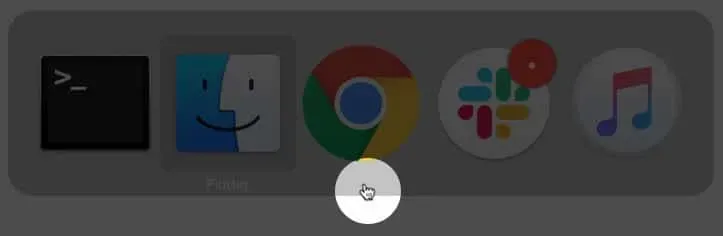
在鍵盤上,按 Cmd (⌘) + Option (⌥) + esc。將出現一個彈出窗口,強制關閉應用程序。您無需退出任何應用程序。只需打開菜單即可調出隱藏的鼠標光標。
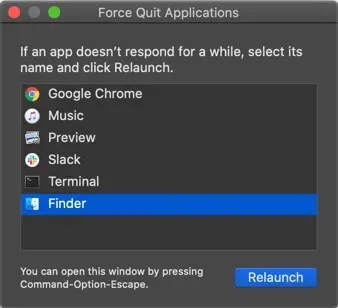
7. 在 Mac 上調整鼠標光標大小
macOS 允許您根據自己的喜好設置鼠標指針大小。要增加光標大小,請運行系統首選項 → 輔助功能 → 左側邊欄顯示 → 光標 → 拖動光標大小滑塊。
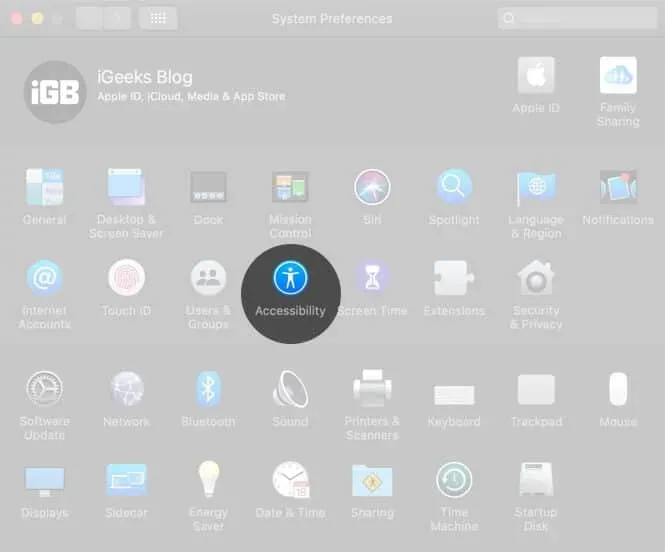
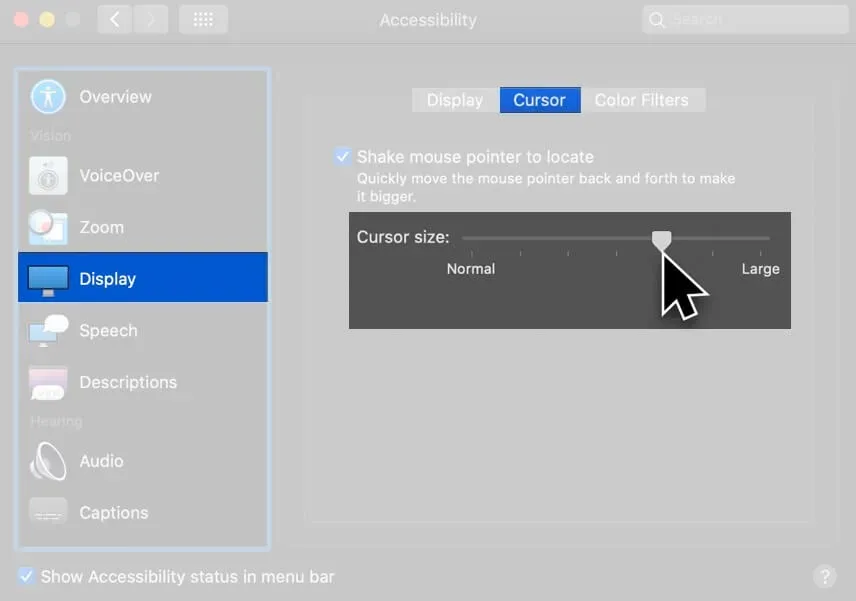
另外,啟用鼠標晃動來定位。
您還可以從菜單(或觸摸板)右上角啟動 Siri,或按住 Cmd (⌘) + 空格鍵。現在要求 Siri“增加鼠標指針大小”。
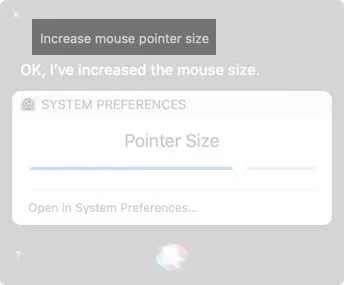
8. 在 Mac 上禁用第三方屏幕保護程序
如果您的光標在 Mac 上不斷消失,請嘗試禁用或卸載您正在使用的任何第三方屏幕保護程序應用程序。
9.禁用縮放鍵盤快捷鍵
輔助功能很有用,但有時它們可能會導緻小問題。禁用縮放鍵盤快捷鍵是解決鼠標突然豎起並消失問題的好方法。
啟動系統偏好設置→輔助功能→縮放→確保此處的所有內容均未選中。
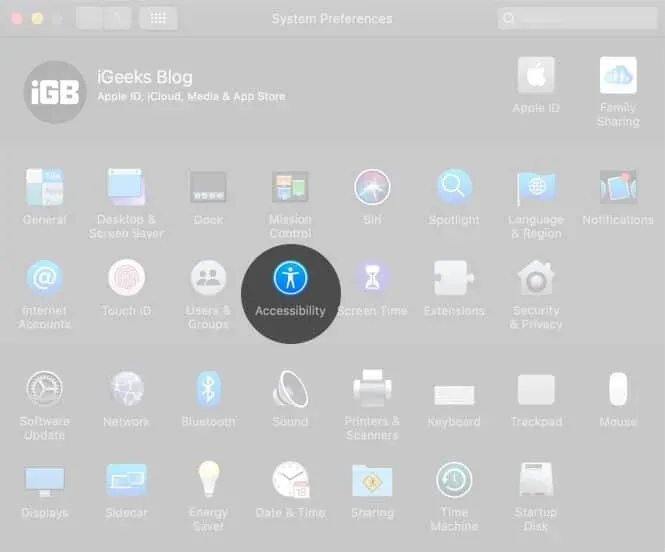
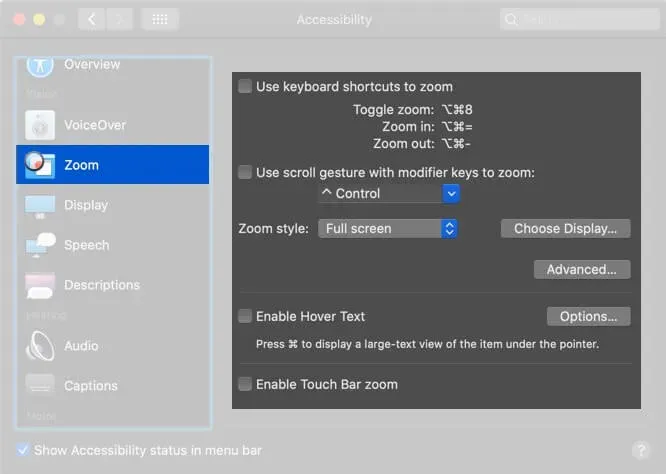
10. 檢查第三方鼠標或觸控板的固件更新。
如果您使用的是非 Apple 外圍設備,請訪問他們的網站或詢問該公司是否有任何待處理的驅動程序更新以提高兼容性和修復崩潰。
11. 檢查所連接的鼠標和外接觸控板的電池。
更換可拆卸電池或為鼠標和触控板充電(如果它們具有可充電內置電池)。
12. 重新啟動 Mac 以恢復鼠標光標。
如果所有解決方案都不適合您,請嘗試重新啟動您的 macOS 設備。重新啟動通常可以解決這些臨時問題。單擊左上角的 Apple 徽標,然後選擇“重新啟動”。
13. 重置 NVRAM 或 PRAM 和 SMC
- NVRAM:非易失性隨機存取存儲器
- PRAM:RAM參數
- SMC:系統管理控制器
NVRAM 和 PRAM 將一些特定設置存儲在 macOS 可以快速訪問的位置,例如指定的啟動驅動器、屏幕分辨率或揚聲器音量。
SMC 是基於 Intel 的 Mac 中的重要芯片,用於管理小型硬件組件和進程,例如鍵盤、風扇、溫度和電源管理、電池充電、休眠等。
如果鼠標光標在 Mac 上持續消失,請嘗試重置 SMC 和 NVRAM/PRAM。
14.嘗試第三方鼠標查找器應用程序
如果此問題仍然存在,您可以安裝第三方應用程序來幫助您找到光標。您可以嘗試簡單鼠標定位器應用程序。這是一款付費應用程序,自 2015 年以來沒有收到任何更新,但早在 2019 年就獲得了讚譽。嘗試一下 – 如果它不適合您,請要求退款!
以下是修復 Mac 上鼠標光標不斷消失的一些方法。最後,我建議你學習一些 macOS 的鍵盤快捷鍵。如果您有時間,還可以查看 macOS Dock 快捷方式。它們肯定會提高您的工作效率,讓您的工作變得快速而愉快。
你覺得這篇文章怎麼樣?在評論部分與我們分享您的意見。我們將盡力回答任何問題!



發佈留言